

Av Nathan E. Malpass, Senast uppdaterad: October 3, 2017
Har du någonsin förlorat data på din Android-enhet? Kan jag återställa raderade kontakter från Samsung Note 8? Det finns många orsaker till dataförlust eller behovet av att återställa och återställa filer. Kanske har du raderat den av misstag, eller så har din enhet blivit stulen, eller så har du köpt en ny enhet och vill ha data från din gamla Android-enhet överförd till den nya enheten.
Dina telefoners data är den mest värdefulla tillgången på din telefon, och det är hektiskt att börja om igen. Det kommer att vara svårt att använda en telefon utan kontakter, meddelanden, mediafiler och all data som du använder dagligen.
Föreställ dig när du inte kan återställa raderade kontakter från Samsung Note 8, eller den Android-enhet du älskar mest.
TIPS:
För vissa människor är dataförlust inte ett problem eftersom de har olika metoder för dataåterställning på plats. För de flesta Android-användare är det svårt att hitta ett säkert och bekvämt sätt att säkerhetskopiera sina enheter.
Det finns dock många lösningar för att lösa det, tack vare den moderna digitala världen. Några av de vanligaste metoderna för att återställa data från Android-enheter är följande:
Efter att ha tillbringat flera år med att skriva program för Android-enheter har vi gjort ett bra verktyg för att återställa din data på dina enheter.
Ett tips till dig: Download FoneDog Android Data Recovery för att återställa dina förlorade data. Om du vill göra det på egen hand kan du läsa den här guiden för att hitta ett bra sätt.
Android Data Recovery
Återställ raderade meddelanden, foton, kontakter, videor, WhatsApp och så vidare.
Hitta snabbt förlorad och raderad data på Android med eller utan root.
Kompatibel med 6000+ Android-enheter.
Gratis nedladdning
Gratis nedladdning

Del 1. Vanliga lösningar för att återställa raderade kontakter från SamsungDel 2. Användning av FoneDog Android Data Recovery för att återställa raderade kontakterVideoguide: Hur man återställer raderade kontakter från Samsung-enheterDel 3. Slutsats.
Återställ från Googles moln
För att den här funktionen ska fungera på din Android-enhet måste du aktivera den på din enhet. Gå till "Inställningar," sedan till "Säkerhetskopiering och återställning"och ställ in på"Säkerhetskopiera mina data"och välj"OnEfter det, se till att du har aktiverat alternativet "Automatisk återställning".
Det säkerställer att appar återställs med alla dina inställningar och data intakta. Allt du behöver på din nya eller fasta telefon är att logga in på ditt Google-konto, och all säkerhetskopierad data kommer automatiskt att återställas på den enheten.
Ingen oro när du har raderat någon av dina kontakter. Som standard synkroniserar Google kontakterna på din telefon med ditt Google-konto. Att ta bort någon av dina kontakter kommer också att leda till att den tas bort från någon av dina Google-anslutna enheter. Du kan dock få tillbaka dem inom trettio dagar.
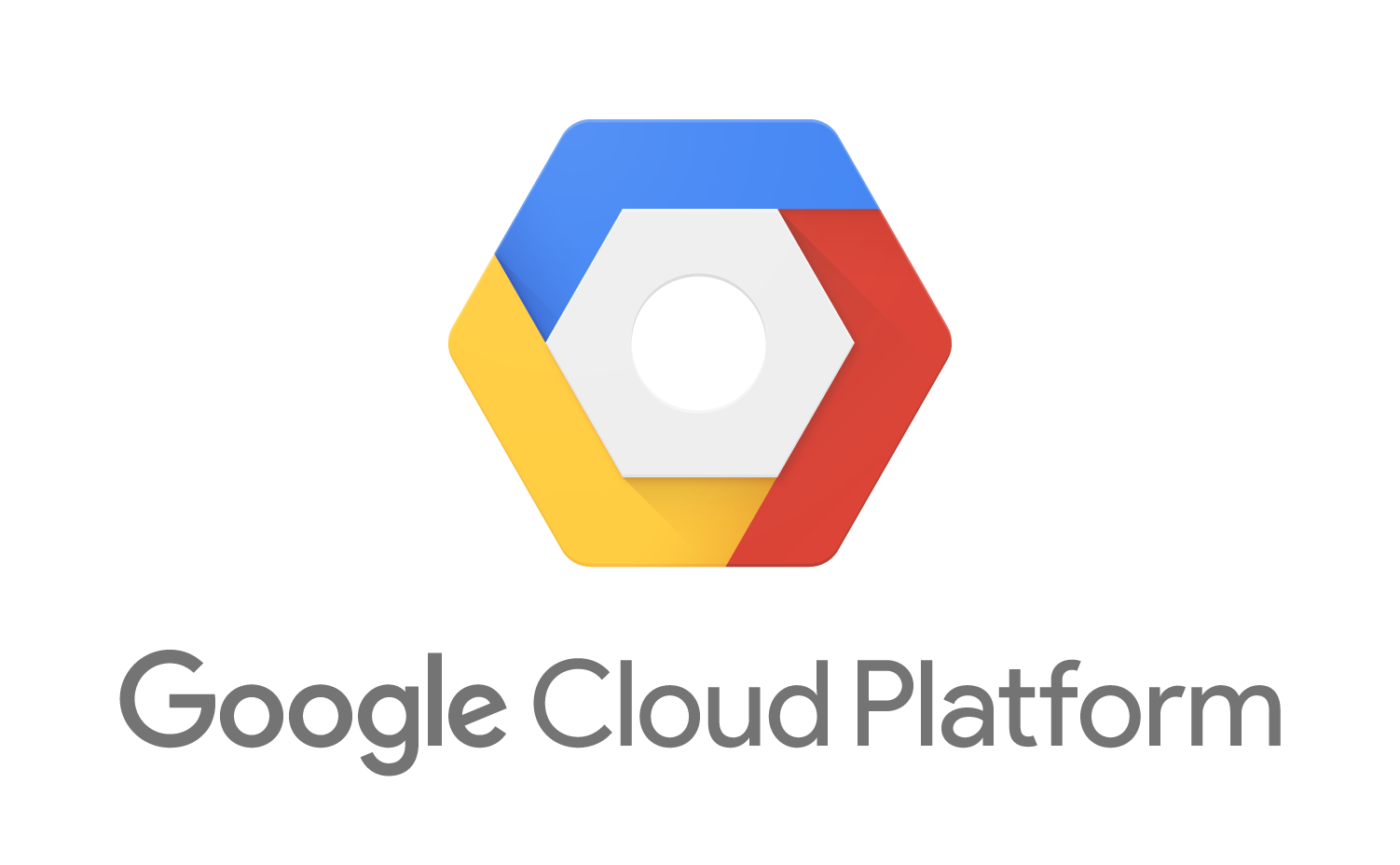
Stäng av antiviruset
Ibland kan ditt antivirusprogram "gömma" dina filer. Användning av flera antivirus orsakar kompatibilitetsproblem och din Android-data kan äventyras. Du kan stänga av antivirusprogrammet eller bara använda dem från välrenommerade källor.

Ta bort USB-enheter
Lära din Android-telefon till en dator gör alla eller de flesta av dina data oåtkomliga. Detta beror på att den anslutna datorn använder dem och därför har din telefon ingen kontroll över dem. Om din enhet är ansluten till en dator, koppla bort den på ett säkert sätt och all din data kommer att vara tillgänglig från din Android-telefon.

Kontrollera kabeln
Det finns många kablar anslutna till din enhet. Laddaren, USB-kabeln eller annan internt ansluten kabel. Se alltid till att de är korrekt installerade och ordentligt fastsatta för att undvika dataförlust.

Annan kompatibel programvara med öppen källkod
Programvara med öppen källkod som kommandoradsverktyget kan erbjuda hjälp till någon nivå. Men den enda nackdelen är att de inte är säkra för din enhet. De är inte heller kompatibla med nyare Android-enheter eftersom de sällan uppdateras.

För Android -användare, FoneDog Android Data Recovery är ett annat alternativ. Den har ett användarvänligt gränssnitt, lätt att navigera och använda vid återställning av befintliga och raderade data från smartphones som körs på Android OS mellan 2.1 och 6.0. Med det här alternativet behöver du inte oroa dig för hur du återställer raderade kontakter från Samsung Note 8 eller någon av dina nya telefoner.
IT stöder Android-enheter av flera märken som LG, Sony, ZTE, Acer, HTC, Samsung, Google, Asus, Motorola och mycket mer. Genom att använda FoneDog kan du effektivt återställa följande filer från Android-enhet:
Gratis nedladdningGratis nedladdning
Sammanfattningsvis, all data på din Android-smarttelefon som finns i internminnet, SIM-kortet eller SD-kortet återställs säkert. Ytterligare funktioner som ingår i FoneDog är att du kan säkerhetskopiera dina Android-data på en dator och välja vad som ska återställas. Du kan också extrahera data från trasiga Android-telefoner och fasta telefoner. Hur man använder FoneDog Android Data Recovery för att återställa raderade kontakter.
Genom att följa proceduren nedan kan du enkelt använda FoneDog för att återställa raderade kontakter från Samsung Note 8 eller någon annan Android-enhet du har även utan en tidigare säkerhetskopiering. Detta återställningsverktyg återställer selektivt namn, nummer och e-postadress för den borttagna kontakten. Alla de senaste Samsung-telefonmodellerna stöds också. Använd den officiella FoneDog Data Recovery-webbplatsen för att ladda ner och installera.
Återställ inte fabriksinställningarna och använd inte telefonen från det att du hittar en saknad fil.
Gratis nedladdningGratis nedladdning
När du har laddat ner och installerat FoneDog Data Recovery på din dator, anslut USB-kabeln och aktivera USB-felsökning på din telefon.

Din telefon bör upptäckas och klar för skanning inom tre minuter. Om det tar längre tid kan du försöka ansluta den manuellt. När du är ansluten väljer du filtypen som ska skannas. Kolla på "Kontakt" från listan och klicka på "Nästa."

FoneDog Data Recovery kommer att be om tillåtelse att komma åt din enhet. Om det finns ett popup-fönster på din telefon, klicka på "Tillåt" på din enhet och välj att komma ihåg alternativet på den enheten för alltid. Om det inte finns något popup-fönster klickar du på alternativet "Försök igen".

FoneDog Data Recovery har rätt tillgång till dina telefonkontakter. Det kommer att skanna nummerlistan på Android-enheten.

När skanningen är klar kontrollerar du "Kontakter" i den vänstra rutan. Där kan du förhandsgranska alla telefonboksobjekt en efter en. Välj det som raderades och klicka på "Recover." Det kommer vi att återställa på din Samsung Note 8.

Det finns olika metoder för att återställa data från din Android-enhet. Alla tillgängliga metoder kommer inte alltid att tjäna det avsedda syftet. Med mer teknisk utveckling måste Android-användare använda verktyg och plattformar som säkert skyddar deras data och installerar om dem vid behov.
FoneDog Data Recover för Android-enheter har alla funktioner som alla Android-telefonanvändare behöver. Det kan installeras på en Windows- eller Mac-dator. Det har enkla att använda procedurer när du spelar in din data på Android-enheter och tar mindre tid att slutföra uppgiften. Det är en rekommendation för dem som vill återställa raderade kontakter från Samsung Note 8 eller andra Android-kompatibla telefoner.
Lämna en kommentar
Kommentar
Android Data Recovery
Återställ raderade filer från Android-telefoner eller surfplattor.
Gratis nedladdning Gratis nedladdningHeta artiklar
/
INTRESSANTTRÅKIG
/
ENKELSVÅR
Tack! Här är dina val:
Utmärkt
Betyg: 4.7 / 5 (baserat på 77 betyg)